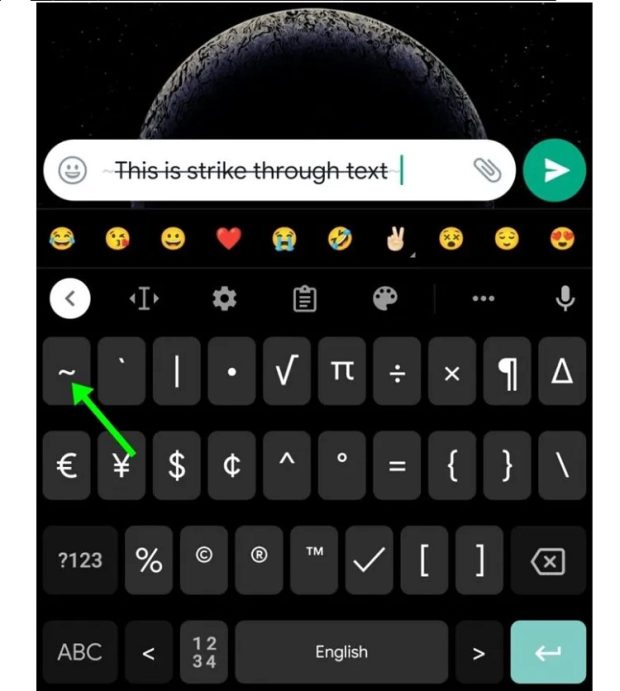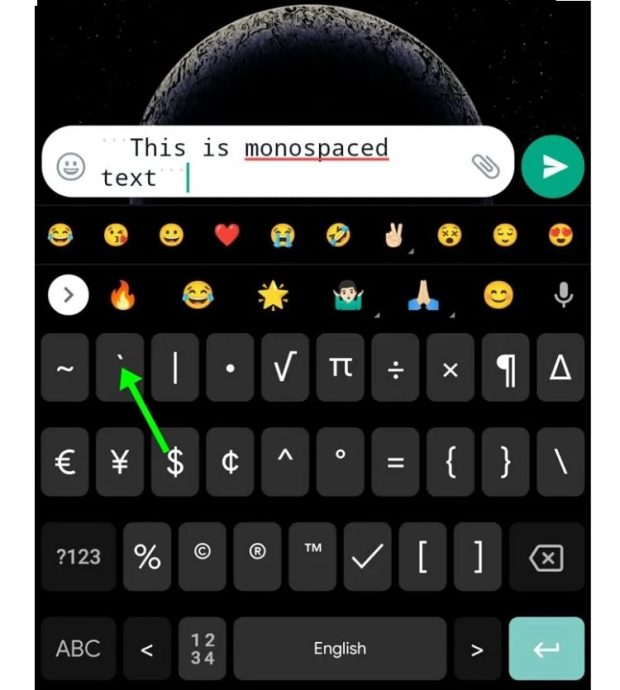تغییر حالت نوشته در واتساپ یکی از روشهای تأکید روی متن یا عبارتی است که میخواهیم برای کسی ارسال کنیم. راهنمای این بخش را از دست ندهید.
پیام رسان واتساپ قدمت طولانی دارد و طی یکی دو سال اخیر تمام تلاش خود را کرده تا بتواند با ایجاد تغییرات جدید، مخاطبان وفادار خود را نگه دارد و مخاطبان بیشتری را جذب خود کند. یکی از ویژگیهای این پلتفرم قالببندی متن است که در ادامه به توضیح آن میپردازیم.
تغییر حالت نوشته در واتساپ چگونه انجام میشود؟
گاهی اوقات پیش میآید که میخواهید در پیام متنی خود حس تأکید بیشتری ایجاد کنید تا مخاطب شما متوجه اهمیت و حساسیت آن شود. خوشبختانه به کمک قالببندی و تغییر فرمت کلمات قادر خواهید بود ظاهر کلمات را به روش دلخواه خود ارسال کنید. در ادامه این مقاله با ما باشید تا نحوه فعالسازی آن را آموزش دهیم.
به عبارت سادهتر اگر بخواهیم بگوییم، قالب بندی متن به معنای ایجاد تغییرات اساسی در فونت پیش فرض پیامهاست که میتوانید قبل از ارسال پیام به کاربران دیگر اعمال کنید. در واقع قالب بندی متن پکیجی است که با یادگیری آن میتوانید تغییرات مختلفی را روی متن خود اعمال کنید. از جمله این تغییرات میتوان به فونت پررنگ، مورب، خط خطی و فونت تک فضایی اشاره کرد.
میتوانید از پکیج قالب بندی متن و با نمادها و کاراکترهای مخصوصی که روی صفحه کلید گوشی همراه خود دارید و با لمس چند نماد، به راحتی متن خود را تغییر دهید.
1. پیامهای متنی پررنگ یا بولد را چگونه بسازیم؟
هنگامی که قصد دارید پیامی متنی برای شخصی ارسال کنید و به وی بفهمانید که در متن شما عبارت یا کلمهای بار معنایی خاصی دارد و برای تأکید بیشتر، میتوانید از بولد یا برجسته کردن آن متن یا کلمه استفاده کنید.
اولین روش برای برجسته کردن متن به شرح ذیل است:
- وارد صفحه شخصی شوید که قصد ارسال پیام به او را دارید.
- پیامی که میخواهید ارسال کنید را تایپ کنید.
- برای این که متن شما پررنگ یا به اصطلاح بولد شود، کافی است یک * قبل و در پایان عبارت مورد نظرتان بگذارید.
- حالا میتوانید پیام خود را ارسال کنید.
روش دوم برای پررنگ کردن کلمات در واتساپ به شرح ذیل است:
- همچون روش قبل پیام خود را تایپ کنید.
- انگشت خود را روی متنی که میخواهید پررنگ شود، نگه دارید.
- در این مرحله پنجرهای ظاهر میشود که در آن باید سه نقطهای وجود داشته باشد. روی این سه نقطه بزنید و سپس روی «Bold» بزنید تا متن شما پررنگ شود.
2. ارسال پیامک به صورت مورب
متن مورب به مخاطب شما اینگونه القا میکند که پیام مهمی برای او ارسال کردهاید و توجه بیشتری به آن خواهد کرد. برای مورب کردن خطوط در واتساپ دو روش وجود دارد که در ادامه توضیح خواهیم داد.
روش اول برای مورب کردن خطوط به شرح ذیل است:
- وارد صفحه شخصی فردی شوید که قصد ارسال پیام به او را دارید.
- پیام مورد نظرتان را تایپ کنید.
- برای این که متن شما مورب شود میتوانید قبل و بعد از عبارت خود، علامت آندرلاین _ قرار دهید.
- در این مرحله متن پیش از ارسال نیز کج و مورب میشود.
- اکنون میتوانید پیام خود را ارسال کنید.
روش دوم برای ایجاد خطوط مورب در واتساپ به شرح ذیل است:
- همچون روش قبل متن مورد نظر خود را تایپ کنید.
- روی عبارت یا جملهای که قصد مورب کردن آن را دارید با دست نگه دارید.
- در پنجرهای که ظاهر میشود میتوانید روی سه نقطه زده و گزینه italics را انتخاب کنید. با این کار متن شما مورب خواهد شد.
3. چگونه پیام خط خطی ارسال کنیم؟
گاهی اوقات پیش می آید که میخواهید عبارتی را برای کسی بفرستید و در آن متن، جمله یا کلمهای به اشتباه به کار رفته است. در اینجا میتوانید با خط خطی یا مخدوش کردن آن به مخاطب بفهمانید که آن جمله یا کلمه فاقد ارزش خبری است. برای ارسال این پیام نیز دو روش وجود دارد.
روش اول برای خط خطی کردن متن در واتساپ به شرح ذیل است:
- وارد صفحه شخصی فردی شوید که میخواهید پیام خط خطی به او ارسال کنید.
- پیام مورد نظر خود را تایپ کنید.
- حالا میتوانید برای خط خطی کرد متن خود به اول و آخر آن عبارت، علامت ~ را قرار دهید تا متن شما خط خطی شود.
- در این روش میتوانید پیش نمایشی از نتیجه کار را در کادر تایپ ببینید.
- اکنون میتوانید پیام خود را ارسال کنید.
روش دوم برای ایجاد متن خط خطی در واتساپ به شرح ذیل است:
- متن مورد نظر خود را تایپ کنید.
- روی متن مورد نظر خود که قصد خط خطی کردن آن را دارید نگه دارید.
- در پنجره ظاهر شده روی سه نقطه بزنید و سپس strikethrough را انتخاب کنید. حالا متن شما خط خطی شده است.
4. چگونه پیامهای متنی با فونت تک فضایی ارسال کنیم؟
در واتساپ تنها دو فونت وجود دارد. یک فونت همانی است که هم اکنون در حال استفاده از آن هستیم و دیگری فونت مونواسپیس یا تک فضایی است. این فونت معمولا در برنامههای کدنویسی استفاده میشود و در آن فاصله بین خطوط به صورت یکسان و مساوی است.
روش اول برای تغییر فونت به مونواسپیس یا تک فضایی به شرح ذیل است:
- وارد صفحه شخصی فردی شوید که میخواهید به او پیام دهید.
- پیام مورد نظر خود را تایپ کنید.
- برای این که فونت شما به monospace تغییر یابد باید علامت (”`) را پیش و پس از کلمات یا عبارت قرار دهید.
- حالا فونت شما تغییر کرده و میتوانید از آن استفاده کنید.
روش دوم برای تغییر فونت به مونواسپیس به شرح ذیل است:
- متن مورد نظر خود را تایپ کنید.
- همچون مراحل قبل روی متنی که قصد تغییر فونت آن را دارید نگه دارید.
- در پنجرهای که ظاهر شده میتوانید گزینه مونواسپیس را ببینید. پس از آن میتوانید متن خود را ارسال کنید.
در پایان باید گفت که تغییر قالب بندی پیامهای واتساپ میتواند برای کاربران جالب و سرگرم کننده باشد. یکی از محدودیتهای واتساپ تغییرات در همین قالببندیهاست که میتوانید این محدودیت را به کمک اپلیکیشنهای ثالث به گوشی همراه خود اضافه کنید و از آنها لذت ببرید.
یکی از وبسایتهایی که در این زمینه میتواند کمک شایانی به کاربران کند، fontsforwhatsapp.com است که باید متن مد نظرتان را در کادری که تعبیه شده قرار دهید و سپس فونت متن خود را تغییر دهید. پس از آن متن تغییر فونت داده شده خود را میتوانید کپی کرده و در یک پنجره چت ارسال کنید. نظر شما درباره تغییر حالت نوشته در واتساپ چیست؟
 گجت نیوز آخرین اخبار تکنولوژی، علم و خودرو
گجت نیوز آخرین اخبار تکنولوژی، علم و خودرو